FAQ Galaxy S22 Series - คำถามและแนวทางการตอบที่เกี่ยวข้องกับ จอภาพ 1. Q : ขณะใช้งาน Galaxy S22 Series มีจุดไฟเล็กๆกระพริบอยู่ จุดนี้คืออะไร A : จุดแสงนั่นคือเซนเซอร์ตรวจจับวัตถุ (Proximity Sensor) ที่อยู่ด้านใต้แผงหน้าจอ
เมื่อเซ็นเซอร์นี้มีการทำงานจะมีแสงไฟเป็นลักษณะจุดเล็กๆกระพริบ อย่างเช่น เมื่อมีคนโทรศัพท์เข้ามาที่เครื่อง เซ็นเซอร์นี้จะมีการทำงานทันที เพื่อที่จะตรวจจับใบหูของเรา เวลานำโทรศัพท์แนบหูหน้าจอจะดับเพื่อไม่ให้โดนปุ่มบางปุ่มโดยไม่ได้ตั้งใจ ซึ่งเป็นการทำงานปกติที่มีชื่อว่า “Photoelectric effect” และนี่จึงไม่ใช่ข้อบกพร่องของอุปกรณ์ 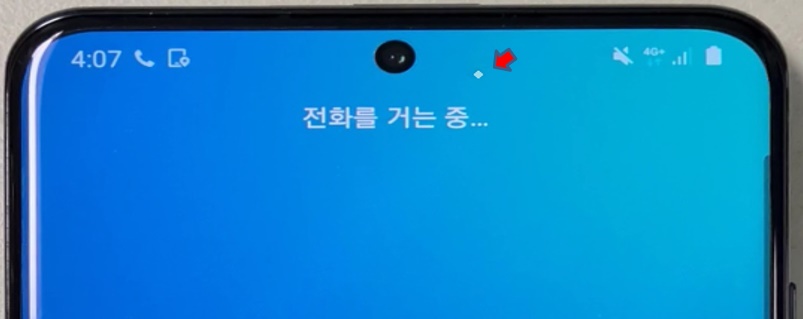
2. Q : เป็นไปได้ไหมที่จะใช้งานสแกนลายนิ้วมือขณะใช้งานใต้น้ำหรือหน้าจอเปียกน้ำอยู่ A : เป็นไม่ได้ที่จะใช้งานได้ ถึงแม้ว่าตัวเครื่องจะมีมาตราฐานการกันน้ำ IP68 แต่เมื่อหน้าจอเปียกน้ำ ระบบสแกนลายนิ้วมือจะทำการบล็อคไม่ให้ใช้งานทันที เพราะฉะนั้นควรจะทำให้เครื่องนั้นแห้งซะก่อนที่จะใช้งานสแกนลายนิ้วมือ
3. Q : ฉันคิดว่าความสว่างที่ด้านขวาของกล้องหน้า และส่วนรอบๆของกล้องหน้า หรือส่วนเซ็นเซอร์ลายนิ้วมือมีความแตกต่างกันเล็กน้อยเมื่อเทียบกับหน้าจอทั้งหมด A : บนหน้าจอ AMOLED นั้นจะมีแผ่นฟีล์มบางๆเพื่อป้องกันแสงจากภายนอกกระทบไปที่จอมากจนเกินไป ส่งผลให้ความสว่างของบริเวณที่ติดเซนเซอร์อาจดูแตกต่างออกไปเมื่อเปิดหน้าจอทิ้งไว้เป็นเวลานาน บริเวณที่มีแสงรอดคือบริเวณที่ไม่มีฟีล์มบังอยู่ แต่อาการเช่นนี้จะหายไปหลังจากช่วงเวลาหนึ่งหลังจากปิดหน้าจอ การใช้วอลเปเปอร์สีสว่างสามารถลดอาการนี้ได้ 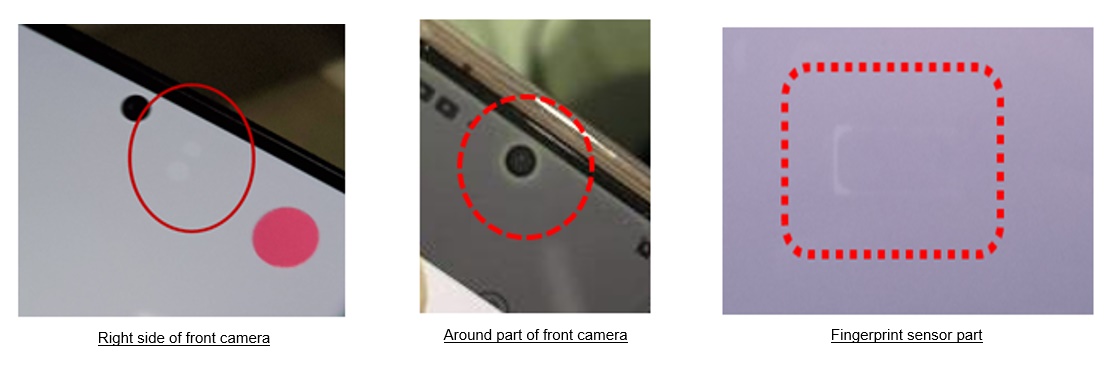
4. Q : เป็นไปได้ไหมที่จะใช้งานสแกนลายนิ้วมือเมื่อติดฟีล์มป้องกันหน้าจอ (ไม่มีฟีล์มกันรอยมาให้) A : ทาง Samsung นั้นไม่สามารถรับประกันได้ว่าจะใช้งานสแกนลายนิ้วมือบนทุกยี่ห้อฟีล์มของแบรนด์ 3’rd Party เพราะว่าการสแกนลายนิ้วมืออาจจะได้รับผลกระทบจากความหนาของฟีล์มซึ่งแต่ละยี่ห้อนั้นจะมีความหนาที่ไม่เหมือนกัน ทางที่ดีควรเช็คดูว่ายี่ห้อฟีล์มนั้นมีการรับรองกับการใช้งานระบบสแกนลายนิ้วมือแบบ Ultra Sonic หรือไม่
*คำแนะนำ ติดฟีล์มก่อนแล้วค่อยจดจำลายนิ้วมือใหม่ เพื่อประสบการณ์ใช้งานที่ดีและรวดเร็วมากการสแกนมากยิ่งขึ้น
5. Q : เมื่อฉันลดความสว่างของหน้าจอลงบนหน้าจอมืด (เช่นโหมดมืด) สีหน้าจอจะเป็นคราบเขียวๆ นี่คือข้อบกพร่องของอุปกรณ์หรือไม่ A : อาการนี้ไม่ใช่ความผิดปกติแต่อย่างใด นี่คืออาการปกติของหน้าจอชนิด AMOLED เพราะว่าหน้าจอ AMOLED นั้นสามารถที่จะควบคุมความสว่างและสีสันของตัวพิกเซลอย่างอิสระ ทำให้การใช้ของพิกเซลแต่ละตัวนั้นเสื่อมไม่เท่ากัน จึงอาจจะทำให้เรามองเห็นความต่างของสีในความสว่างที่ต่ำได้
วิธีที่จะช่วยลดอาการนี้คือ
1. เปลี่ยนโหมดการแสดงผลจาก Dark Mode เป็น Light Mode
2. ปรับความสว่างของหน้าจอให้มากขึ้นเล็กน้อย ไม่ให้แสงน้อยจนเกินไป 
6. Q : ดูเหมือนว่าหน้าจอของ Samsung Galaxy จะมีแสงรอดออกมาจากขอบจอแสดงผล A : อาการนี้เป็นอาการที่ปกติ แสงรอดที่เห็นเป็นแสงไฟจากหน้าจอที่ไปกระทบกับกรอบโลหะของตัวเครื่อง อาการนี้มีชื่อเรียกว่า “glass wave guide structure” ซึ่งเราอาจจะเห็นเป็นแสงสีม่วง สีเงิน สีมันวาว ในสถานที่มืด
ดังนั้นจึงเป็นปรากฏการณ์ทางธรรมชาติตามโครงสร้างทางกายภาพของตัวเครื่อง แต่ไม่ใช่ความผิดปกติหรือข้อผิดพลาดของการผลิต 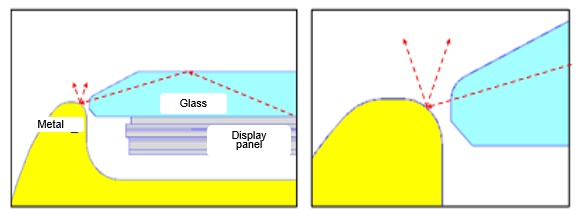
7. Q : หน้าจอจะกะพริบเป็นช่วงๆ ขณะเปิด Galaxy S22 หรือป้อนข้อความบนแอป Messenger เช่น Kakaotalk A : อาจเกิดจากข้อผิดพลาดชั่วคราวขณะเล่นหน้าจอแสดงผลบน AP (ขั้นตอนการสมัคร) สิ่งนี้จะได้รับการแก้ไขด้วยการอัปเดทซอฟต์แวร์ใหม่ ในช่วงต้นเดือนมีนาคม โปรดอัปเดตอุปกรณ์ของคุณด้วยซอฟต์แวร์ล่าสุด
8. Q : เมื่อฉันสัมผัสหน้าจอโดยใช้แอพแป้นพิมพ์ Samsung บน Galaxy S22 บางครั้งหน้าจอสั่นเป็นระยะ A : หากแอปแป้นพิมพ์ Samsung เข้าสู่สถานะประหยัดแบตเตอรี่ ขณะใช้แป้นพิมพ์ Samsung อัตราการเล่นหน้าจออาจลดลงและหน้าจออาจดูเหมือนสั่นเป็นช่วงๆ
สิ่งนี้จะได้รับการแก้ไขด้วยการอัปเดทซอฟต์แวร์ใหม่ ในช่วงต้นเดือนมีนาคม โปรดอัปเดตอุปกรณ์ของคุณด้วยซอฟต์แวร์ล่าสุด
9. Q : ในขณะที่ใช้แอพบนอุปกรณ์นั้น จะมีจุดสีเขียวที่ด้านบนขวาของแผงการแจ้งเตือน หมายความว่าอย่างไรและฉันจะจัดการได้อย่างไร A : มาจากแนวคิด Android 12 (S OS) เพื่อความโปร่งใสในการเข้าถึงกล้องและไมโครโฟนเพื่อเพิ่มประสบการณ์ผู้ใช้เพื่อความเป็นส่วนตัว และแจ้งให้ผู้ใช้รับรู้เกี่ยวกับแอพที่กำลังเข้าถึงกล้องและไมโครโฟนบนอุปกรณ์ ผู้ใช้จะได้รับทราบเมื่อแอปเข้าถึงกล้องหรือไมโครโฟนของอุปกรณ์แบบเรียลไทม์ โดยดูที่ไอคอนในแถบสถานะที่เป็นจุดสีเขียว เมื่อดูหรือเลื่อนลงไปที่แผงด่วนและเลือกไอคอนผู้ใช้สามารถดูว่าแอปใดกำลังเข้าถึงกล้องหรือไมโครโฟนบนอุปกรณ์ 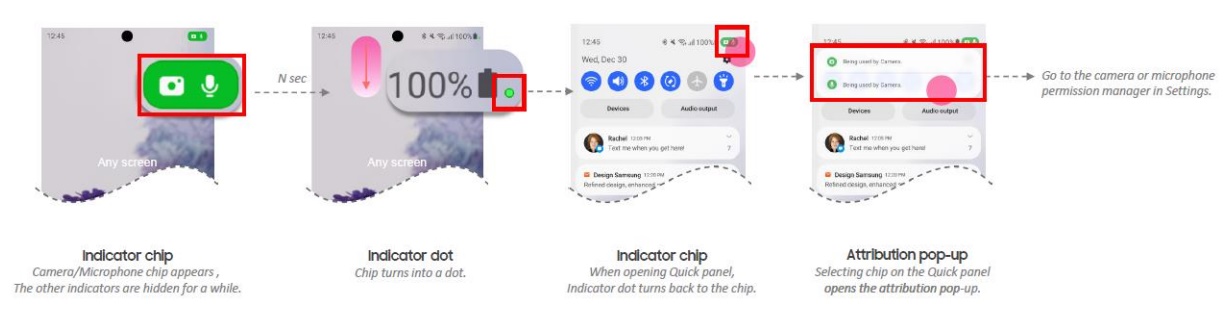 ผู้ใช้สามารถตรวจสอบได้ว่าแอพใดกำลังเข้าถึงและเปลี่ยนประเภทการอนุญาตสำหรับแต่ละรายการการอนุญาต (กล้อง, ไมโครโฟนและอื่นๆ ) ผ่านเมนูตัวจัดการการอนุญาต โดยสามารถเปิด/ปิดการอนุญาตการเข้าถึงสำหรับการควบคุมและการเตือนบนกล้องหรือไมโครโฟนทั้งหมดผ่านเมนู การเข้าถึงกล้อง/ไมโครโฟน
*สำหรับตรวจสอบรายการสิทธิ์ : การตั้งค่า > ความเป็นส่วนตัว > ตัวจัดการสิทธิ์
สำหรับการควบคุมการอนุญาตสำหรับกล้อง/ไมโครโฟน : การตั้งค่า > ความเป็นส่วนตั ว > การเข้าถึงกล้อง/การเข้าถึงไมโครโฟน 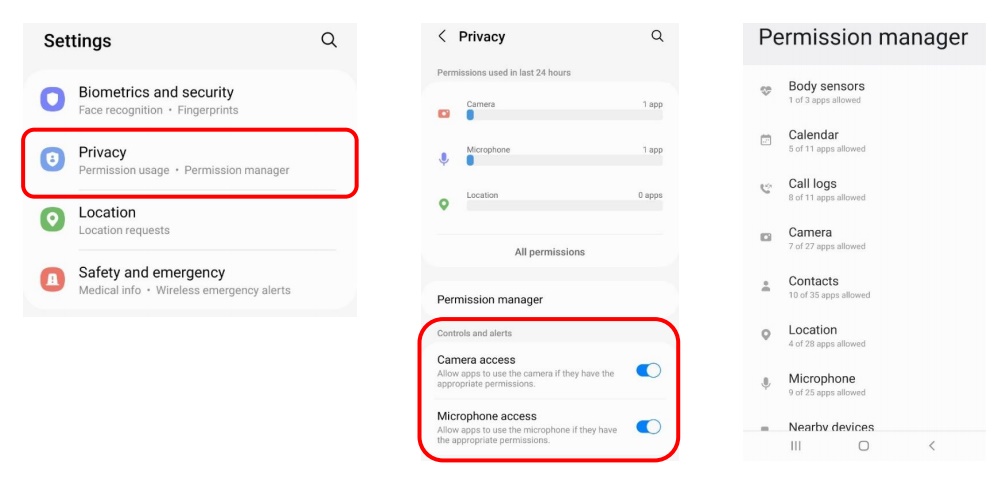
10. Q : การจดจำลายนิ้วมือ/ใบหน้าถูกปลดล็อกโดยสถานการณ์ที่ไม่ได้ตั้งใจ หรือโดยลายนิ้วมือ/ใบหน้าที่ไม่ได้ลงทะเบียน เหตุใดจึงเกิดเหตุการณ์นี้ขึ้น A : ก่อนอื่นโปรดตรวจสอบว่าคุณได้เปิดใช้งานคุณสมบัติ Smart Lock หรือไม่ หากเปิดใช้ Smart Lock ระบบจะปลดล็อกพร้อมกับเงื่อนไขที่ตั้งไว้
คุณสามารถตั้งค่าให้เครื่องปลดล็อกตัวเองและยังคงปลดล็อกอยู่ เมื่อตรวจพบตำแหน่งหรืออุปกรณ์ที่เชื่อถือได้ ตัวอย่างเช่น หากคุณตั้งค่าบ้านของคุณเป็นตำแหน่งที่เชื่อถือได้ เมื่อคุณกลับถึงบ้านอุปกรณ์จะตรวจจับตำแหน่งและปลดล็อกในตัวเองโดยอัตโนมัติที่หน้าจอการตั้งค่า --- หน้าจอล็อค --- Smart Lock หาก Smart Lock เปิดอยู่จะเป็นการทำงานปกติที่อุปกรณ์จะถูกปลดล็อค นอกจากนี้ยังอาจเกิดขึ้นได้หากรูปแบบลายนิ้วมือมีความคล้ายคลึงกันสูงมากและมีการปล่อยลายนิ้วมือที่ไม่ได้ลงทะเบียน ในกรณีนี้ ขอแนะนำให้ไปที่ศูนย์บริการซัมซุงพร้อมอุปกรณ์และตรวจสอบอาการเกี่ยวกับรูปแบบลายนิ้วมือของคุณ
11. Q : ดูเหมือนว่าบางพื้นที่ที่ด้านล่างของหน้าจอ จะไม่ทำงานกับระบบสัมผัส A : ส่วนที่แถบนำทางและหน้าจอแอพมาบรรจบกันที่ด้านล่างของหน้าจอไม่สามารถสัมผัสได้ตามนโยบายของระบบปฏิบัติการ Android ฟังก์ชันสัมผัสจะไม่ทำงานในบริเวณนี้ และไม่ใช่ข้อบกพร่องของอุปกรณ์ 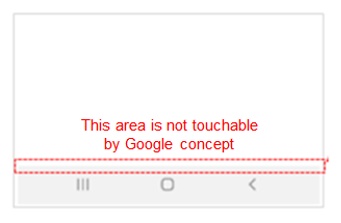
12. Q : ฉันคิดว่าความสว่างที่ด้านขวาของกล้องหน้า และส่วนรอบๆ ของกล้องหน้า หรือส่วนเซ็นเซอร์ลายนิ้วมือมีความแตกต่างกันเล็กน้อยเมื่อเทียบกับหน้าจอทั้งหมด A : บนหน้าจอ AMOLED นั้นจะมีแผ่นฟีล์มบางๆเพื่อป้องกันแสงจากภายนอกกระทบไปที่จอมากจนเกินไปส่งผลให้ความสว่างของบริเวณที่ติดเซนเซอร์อาจดูแตกต่างออกไปเมื่อเปิดหน้าจอทิ้งไว้เป็นเวลานาน บริเวณที่มีแสงรอดคือบริเวณที่ไม่มีฟีล์มบังอยู่ แต่อาการเช่นนี้จะหายไปหลังจากช่วงเวลาหนึ่งหลังจากปิดหน้าจอการใช้วอลเปเปอร์สีสว่างสามารถลดอาการนี้ได้ 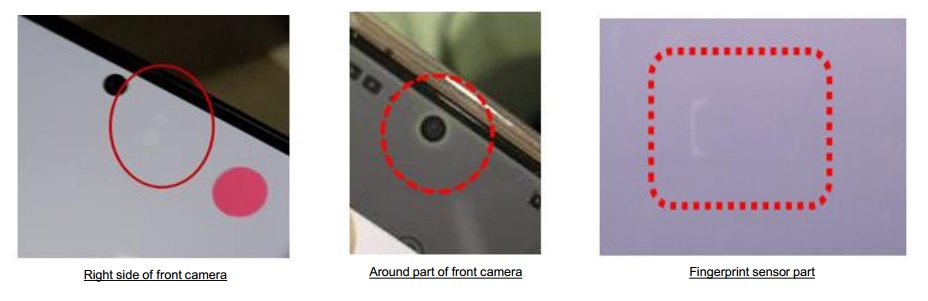
13. Q : เป็นไปได้ไหมที่จะใช้งานสแกนลายนิ้วมือเมื่อติดฟีล์มป้องกันหน้าจอ A : ทาง Samsung นั้นไม่สามารถรับประกันได้ว่าจะใช้งานสแกนลายนิ้วมือบนทุกยี่ห้อฟิล์มของแบรนด์ทั้วไป เพราะว่าการสแกนลายนิ้วมืออาจะได้รับผลกระทบจากความหนาของฟิล์มซึ่งแต่ละยี่ห้อนั้นจะมีความหนาที่ไม่เหมือนกัน ทางที่ดีควรเช็คดูว่ายี่ห้อฟิล์มนั้นมี การรับรองกับการใช้งานระบบสแกนลายนิ้วมือแบบ Ultra Sonic หรือไม่
คำแนะนำติดฟิล์มก่อนแล้วค่อยจดจำลายนิ้วมือใหม่ เพื่อประสบการณ์ใช้งานที่ดีและรวดเร็วมากการสแกนมากยิ่งขึ้น
14. Q : ดูเหมือนว่าจะมีรอยย่นบนหน้าจอ เหมือนหน้าจอถูกกดทับ เมื่อหน้าจอถูกส่องด้วยแสงที่สว่างมากๆ A : บนจอแสดงผลมีชั้นเคลือบหลายชั้นและติดกระจกหน้าต่าง (กระจกนิรภัย) เข้ากับแผงแสดงผลโดยตรง และด้วยการใช้โครงสร้างกันน้ำ/กันฝุ่น รวมถึงส่วนจอแสดงผล สิ่งเหล่านี้จะถูกกดเข้าด้วยกัน เพื่อป้องกันไม่ให้สารแปลกปลอมหรือของเหลวเข้ามา หากคุณฉายแสงจ้าบนจอแสดงผล ชิ้นส่วนบางส่วนอาจดูเหมือนถูกกด และมองเห็นได้เหมือนรอยย่น เนื่องจากกระบวนการกดเพื่อกันน้ำและกันฝุ่น นี่ไม่ใช่ข้อบกพร่องของผลิตภัณฑ์ ดังนั้นคุณจึงสามารถใช้งานได้อย่างมั่นใจ 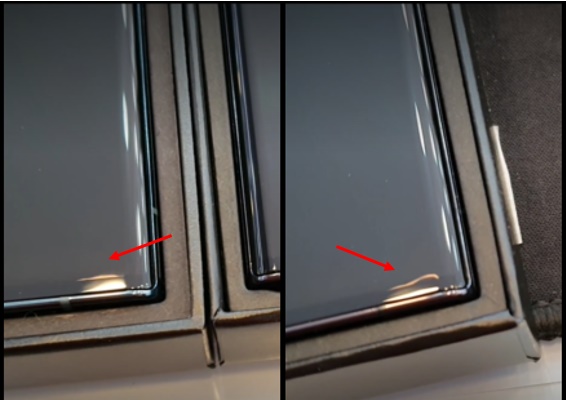
15. Q : ฉันคิดว่าภาพหลังของหน้าจอก่อนหน้านี้ขึ้นค้างอยู่ โดยเฉพาะอย่างยิ่งภาพจะแสดงค้างได้ง่ายเมื่อเปิดใช้งานโหมดมืด A : เนื่องจากลักษณะ (ลักษณะเฉพาะ) ของจอแสดงผล AMOLED กราฟิกคงที่บนหน้าจอสัมผัสบางส่วนหรือทั้งหมดอาจส่งผลให้เกิดภาพค้าง (หน้าจอค้าง) หรือปรากฏการณ์โกสต์ ผ่านไปสักระยะ อาการจะค่อยๆหายไปและกลับสู่สภาพเดิม นี่ไม่ใช่ข้อบกพร่องของอุปกรณ์และไม่ส่งผลต่ออายุการใช้งานและประสิทธิภาพของอุปกรณ์ สมาร์ทโฟน Samsung ทุกรุ่นผ่านการทดสอบการตรวจสอบภายในอย่างเข้มงวด และมักถูกควบคุมภายใต้มาตรฐานคุณภาพระดับสูงของ Samsung ภายในอยู่เสมอ
ไม่แนะนำให้ใช้กราฟิกคงที่บนหน้าจอสัมผัสบางส่วนหรือทั้งหมดเป็นเวลานานและปิดหน้าจอสัมผัสเมื่อไม่ได้ใช้อุปกรณ์
คุณสามารถตั้งค่าให้ปิดหน้าจอสัมผัสโดยอัตโนมัติเมื่อคุณไม่ได้ใช้งาน สำหรับสิ่งนี้ ให้เปิดการตั้งค่า แล้วเลือก จอภาพ -- เลือก หมดเวลาหน้าจอ จากนั้นเลือกระยะเวลาที่คุณต้องการให้เครื่องรอก่อนที่จะปิดหน้าจอสัมผัส
นอกจากนี้ ให้ตั้งค่าหน้าจอสัมผัสให้ปรับความสว่างโดยอัตโนมัติตามสภาพแวดล้อมโดยรอบ แตะ จอภาพ แล้วแตะสวิตช์ ปรับความสว่างอัตโนมัติ เพื่อเปิดใช้งาน
16. Q : วิธีซ่อนแถบนำทางทำอย่างไร
A : เมื่อคุณเปิดหน้าจอ ปุ่มซอฟท์จะปรากฏบนแถบนำทางที่ด้านล่างของหน้าจอ ปุ่มซอฟท์คีย์ถูกตั้งค่าเป็นปุ่มล่าสุด ปุ่มโฮม และปุ่มย้อนกลับโดยค่าเริ่มต้น การทำงานของปุ่มต่างๆ สามารถเปลี่ยนแปลงได้ตามแอพที่กำลังใช้งานหรือสภาพแวดล้อมการใช้งาน วิธีซ่อนแถบนำทาง
ดูไฟล์หรือใช้แอพในหน้าจอที่กว้างขึ้นโดยการซ่อนแถบนำทาง เปิดใช้งานแอพ การตั้งค่า -- เลือก จอภาพ -- เลือก แถบนำทาง จากนั้นแตะ ปัดนิ้วภายใต้ประเภทการนำทาง แถบนำทางจะถูกซ่อนและคำแนะนำท่าทางสัมผัสจะปรากฏขึ้น แตะตัวเลือกเพิ่มเติมแล้วเลือกตัวเลือกที่คุณต้องการ 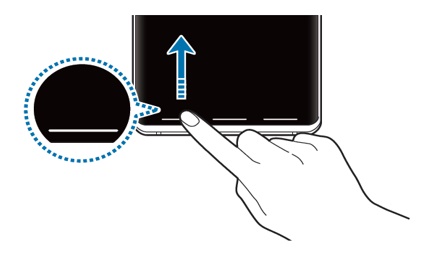 หากคุณต้องการซ่อนคำใบ้ท่าทางสัมผัสที่ด้านล่างของหน้าจอ ให้แตะสวิตช์ คำแนะนำด้วยท่าทางสัมผัส เพื่อปิดใช้งาน
17. Q : หน้าจอไม่เปิดขึ้นแม้ว่าฉันจะย้ายอุปกรณ์ออกจากใบหน้าแล้ว ในระหว่างการโทร A : หากคุณย้ายอุปกรณ์ออกจากใบหน้าระหว่างการโทร หน้าจอจะเปิดขึ้นตามทั้งเซ็นเซอร์ระยะใกล้และท่าทางการเคลื่อนไหว แต่ถ้าเซ็นเซอร์ระยะใกล้หรือท่าทางการเคลื่อนไหวไม่ได้รับการจดจำอย่างถูกต้อง หรือนิ้วของคุณสัมผัสบนหน้าจอโดยไม่ได้ตั้งใจ หน้าจออาจไม่เปิดขึ้น ในขณะนั้นโปรดเปิดหน้าจอโดยกดปุ่มด้านข้าง
18. Q : ไม่พบคุณสมบัติตัวกรองแสงสีฟ้า มีฟังก์ชั่นที่คล้ายกันหรือไม่ A : บนอุปกรณ์ Galaxy S22 series ฟีเจอร์ตัวกรองแสงสีฟ้าถูกเปลี่ยนชื่อเป็นคุณสมบัติ Eye Comfort Shield (หากต้องการตั้งค่านี้ ในการตั้งค่า ให้แตะจอแสดงผล > Eye Comfort Shield)
คุณสมบัตินี้ช่วยให้ดวงตาของคุณสบายตาด้วยการจำกัดแสงสีน้ำเงินและใช้สีที่อุ่นกว่า การใช้ในเวลากลางคืนช่วยให้นอนหลับได้ง่ายขึ้น คุณสามารถเลือกหนึ่งในสองตัวเลือก Adaptive หรือ Custom
- Adaptive : ปรับสีของหน้าจอโดยอัตโนมัติตามเวลาของวัน คุณจะเห็นการปรับเปลี่ยนเล็กน้อยในระหว่างวันและสีที่อุ่นขึ้นอย่างมากในตอนกลางคืน
- Custom : เลือกอุณหภูมิสีที่เหมาะกับคุณและกำหนดเวลาที่จะใช้
19. Q : โหมดความสว่างพิเศษคืออะไร A : โหมดความสว่างพิเศษให้ความสว่างมากขึ้นประมาณ 1.6 เท่าสำหรับผู้ใช้บางคนที่ต้องการความเข้มที่เพิ่มขึ้นสำหรับความสว่าง ในกรณีที่แหล่งกำเนิดแสงไม่เพียงพอกับสถานการณ์ในร่มสูงสุด (500nit)
โหมดความสว่างพิเศษจะแสดงเป็นเมนูที่ซ่อนไว้ และโหมดปรับความสว่างแบบปรับได้เป็นค่าเริ่มต้นเมื่อเทียบกับโหมดนี้ หากต้องการดูและเปิดใช้งานโหมด Extra Brightness โปรดปิด Adaptive brightness
จากนั้นเปิดใช้งานโดยเข้าไปที่ การตั้งค่า > จอแสดงผล > ปรับความสว่างแบบปรับได้ > เปิดความสว่างพิเศษ 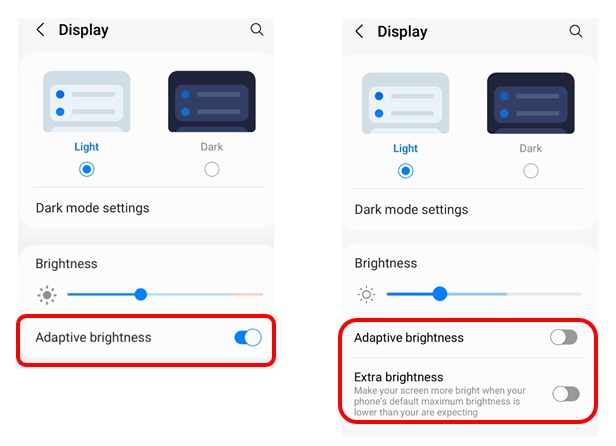 > > |
